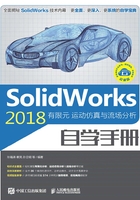
上QQ阅读APP看书,第一时间看更新
1.3.1 设置工具栏
SolidWorks系统默认的工具栏是比较常用的,SolidWorks有很多工具栏,由于绘图区域限制,不能显示所有的工具栏。在建模过程中,用户可以根据需要显示或者隐藏部分工具栏,设置方法有两种。
1.利用菜单命令设置工具栏
a 执行命令。选择菜单栏中的“工具”→“自定义”命令,或在工具栏区域单击鼠标右键,在弹出的快捷菜单中选择“自定义”选项,打开图1-20所示的“自定义”对话框。

图1-20 “自定义”对话框
b 设置工具栏。单击“工具栏”标签,进入“工具栏”选项卡,此时会出现系统所有的工具栏,勾选需要的工具栏。
c 确认设置。单击“确定”按钮,操作界面上会显示选择的工具栏。
如果要隐藏已经显示的工具栏,单击已经勾选的工具栏,则取消勾选,然后单击“确定”按钮,此时操作界面上会隐藏取消勾选的工具栏。
2.利用鼠标右键设置工具栏
a 执行命令。在操作界面的工具栏中单击鼠标右键,系统会出现设置工具栏的快捷菜单,如图1-21所示。

图1-21 “工具栏”快捷菜单
b 设置工具栏。单击需要的工具栏,前面复选框的颜色会加深,则操作界面上会显示选择的工具栏。
如果单击已经显示的工具栏,前面复选框的颜色会变浅,则操作界面上会隐藏选择的工具栏。
另外,隐藏工具栏还有一个简便的方法,即将界面中不需要的工具,用鼠标指针将其拖到绘图区域中,此时工具栏上会出现标题栏。图1-22是拖到绘图区域中的“注解”工具栏,然后单击工具栏右上角“关闭”按钮 ,则操作界面中会隐藏该工具栏。
,则操作界面中会隐藏该工具栏。

图1-22 “注解”工具栏